PS-暖调马场人像精修之还原白纱质感图文教程发布时间:2022年01月24日 08:01
虎课网为您提供摄影艺术版块下的PS-暖调马场人像精修之还原白纱质感图文教程,本篇教程使用软件为PS(CC2017),难度等级为初级练习,下面开始学习这节课的内容吧!
本节课讲解Photoshop(简称:PS)软件 - INS系列马场色彩详解,同学们可以在下方评论区进行留言,老师会根据你们的问题进行回复,作业也可以在评论区进行提交。

学完本课内容后,同学们可以根据下图作业布置,在视频下方提交作业图片,老师会一一解答。
那我们开始今天的教程吧。
1.首先打开【Capture One Catalog软件】,在软件界面中点击【曝光】在面板中调整【曝光:-0.45】、【对比度:9】、【亮度:12】、【饱和度:36】。
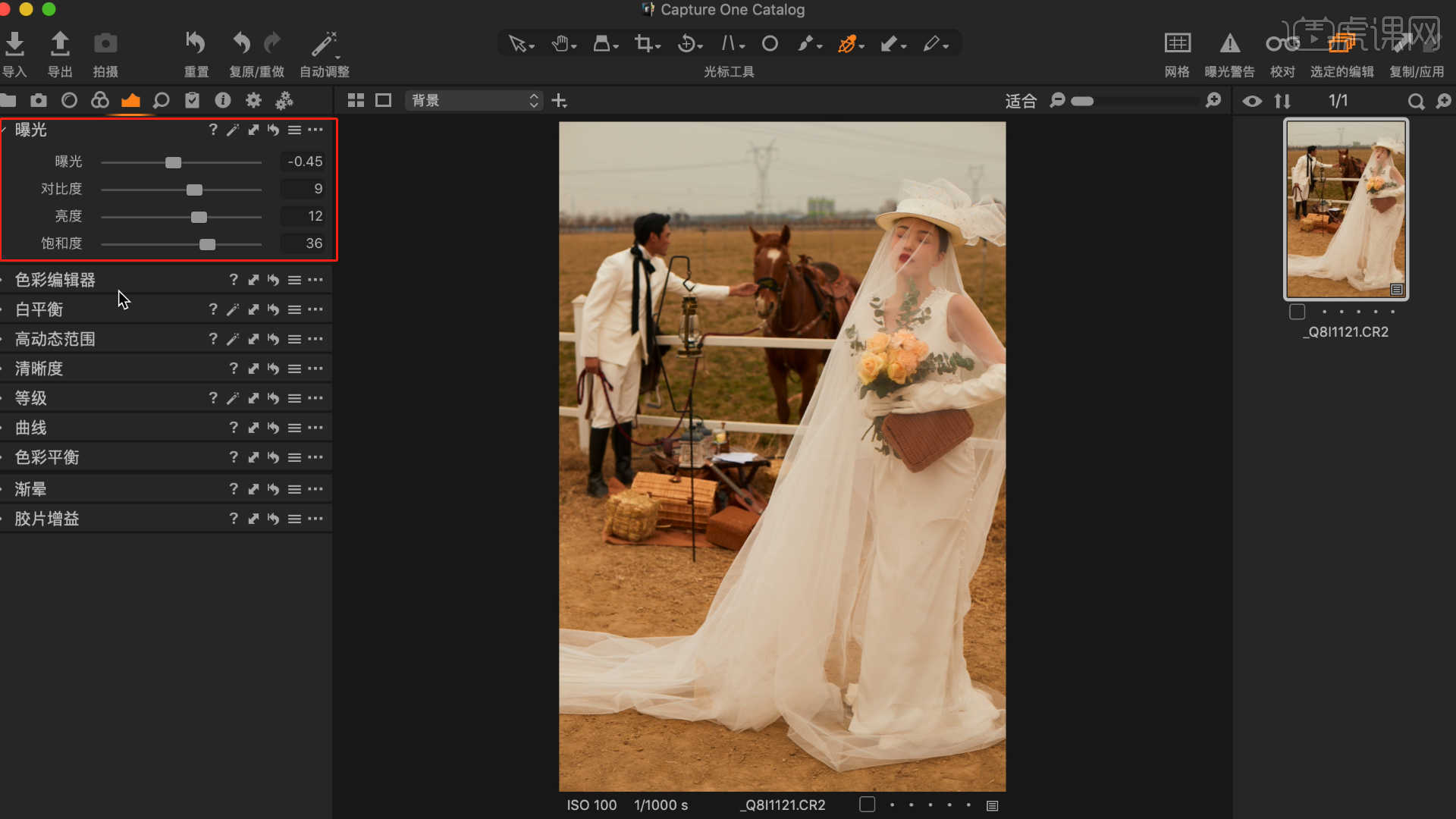
2.切换到【高动态范围】面板,在面板中调整【高光:-90】、【阴影:17】、【白色:-53】。
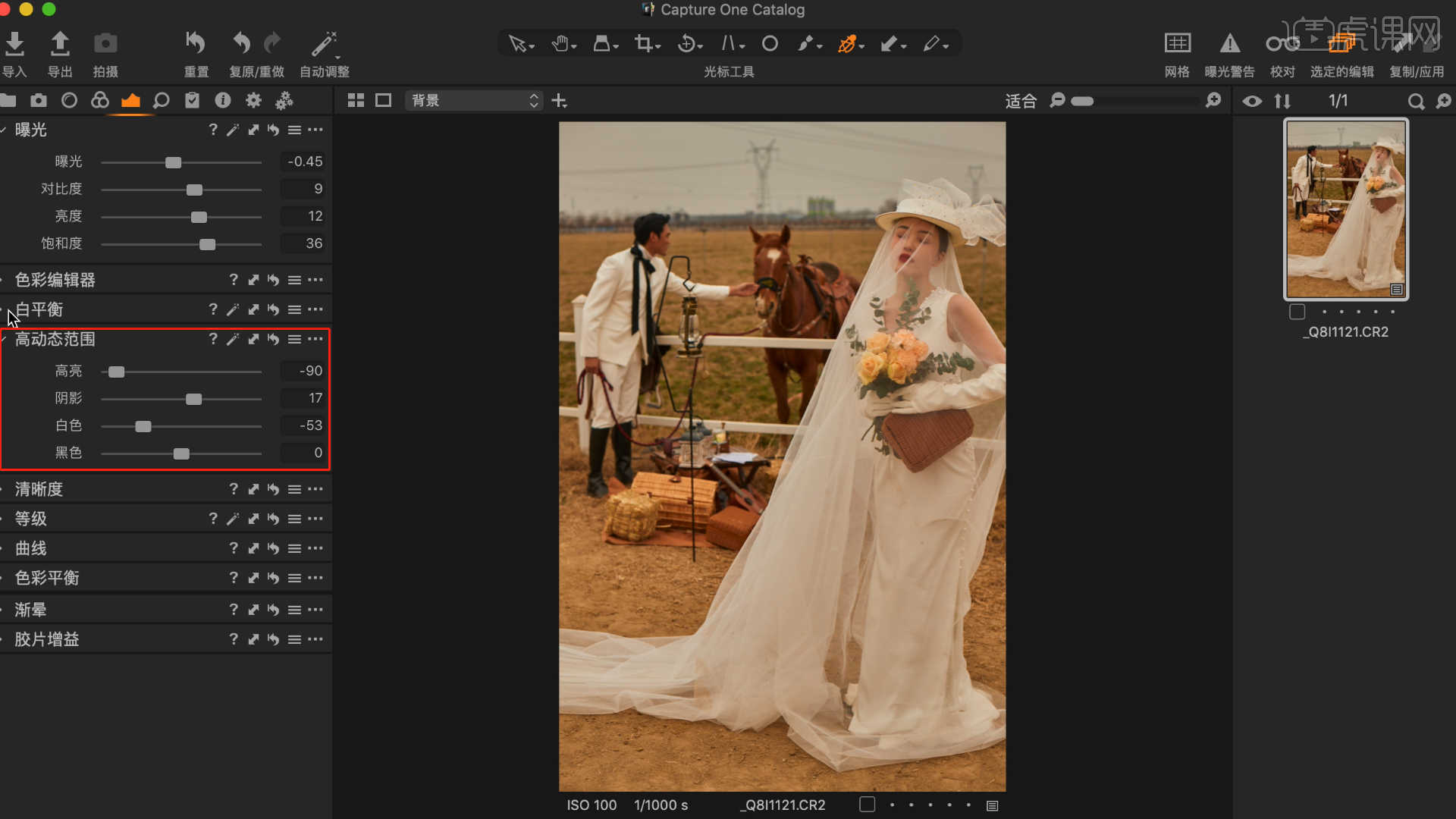
3.切换到【白平衡】面板,在面板中调整【色温:6291】、【色彩:-2.5】。
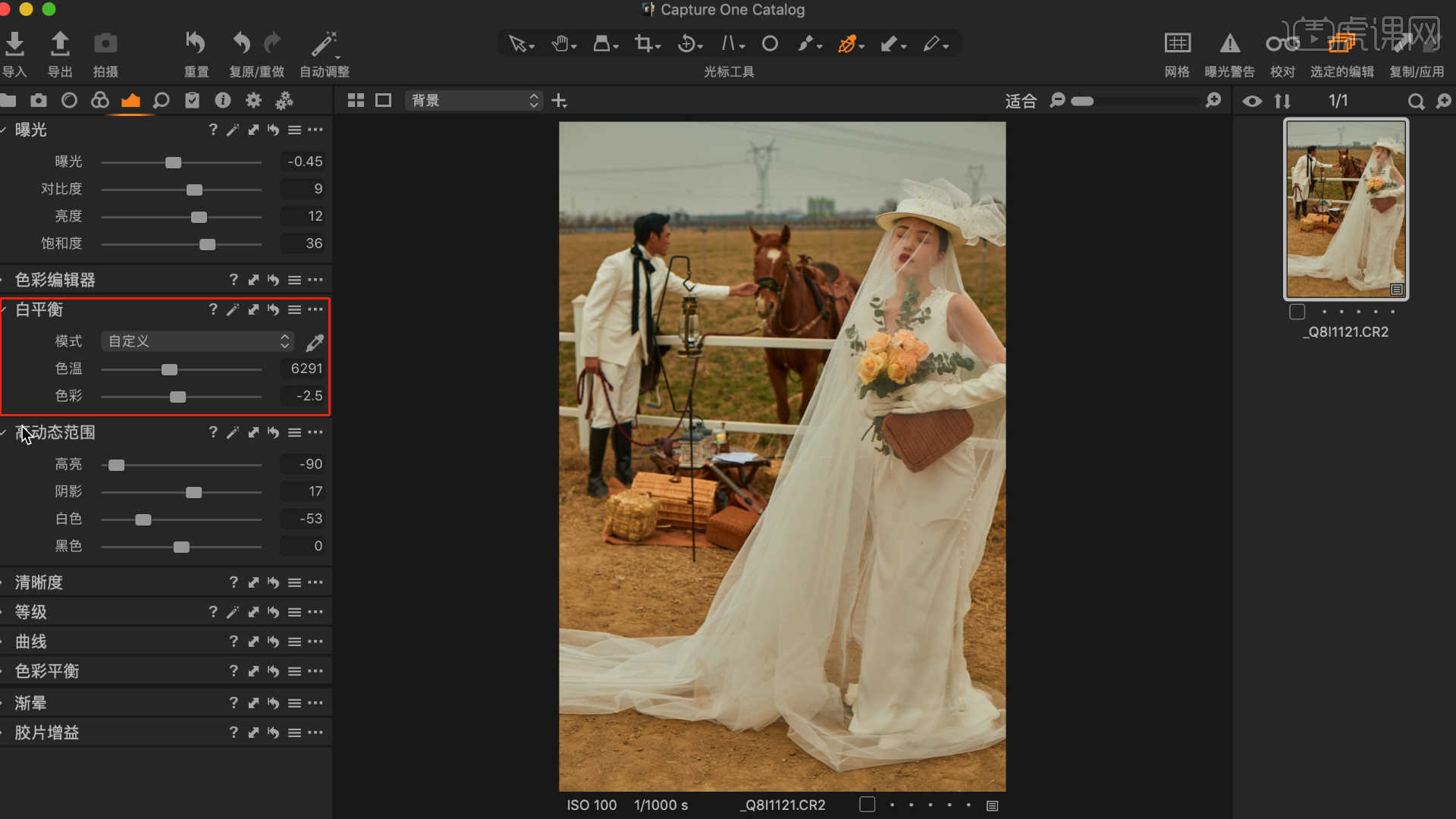
4.在面板中选择【色调曲线】,先给RGB曲线定个点,适当提亮暗部,压暗亮部,具体如图示。
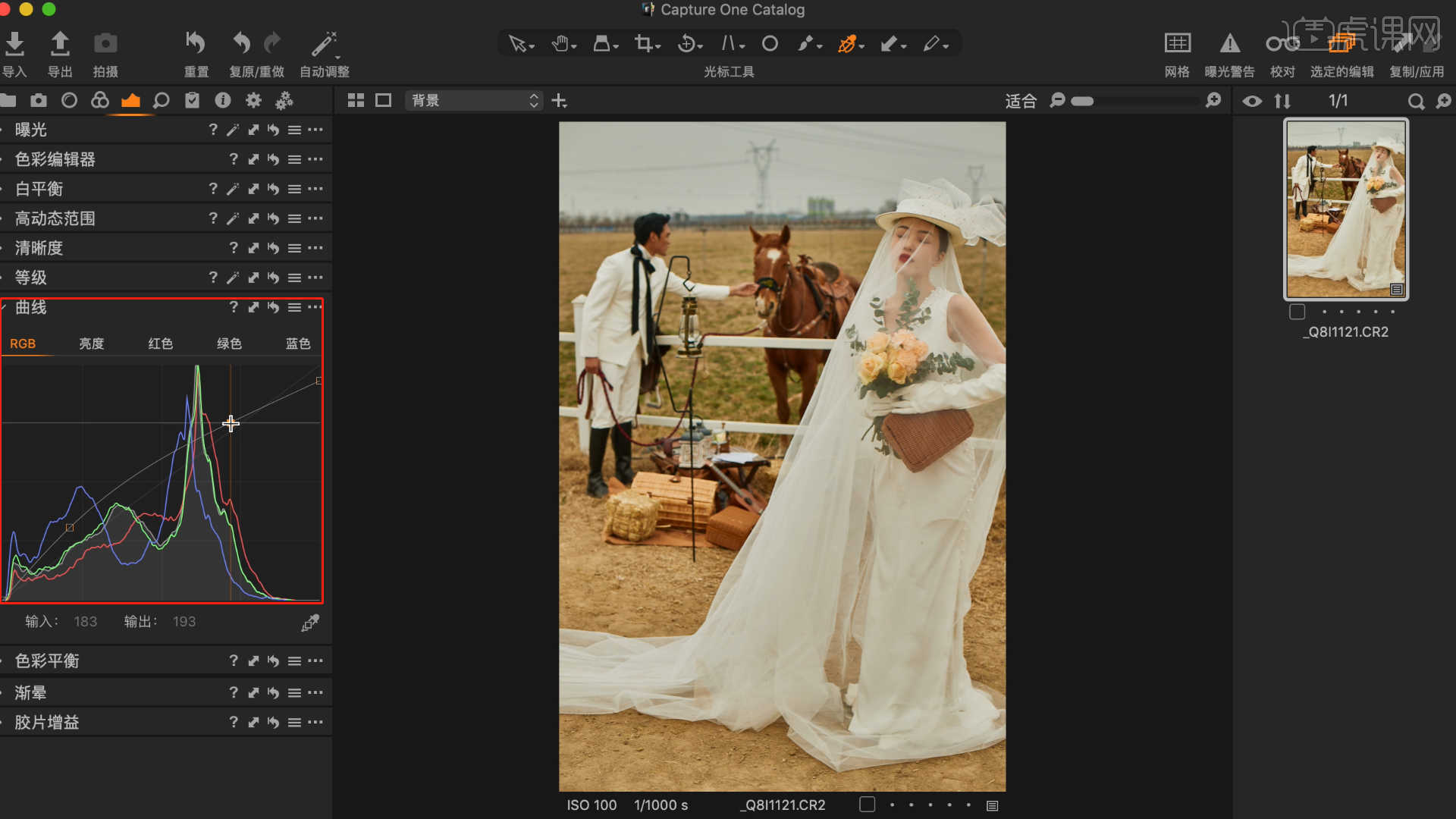
5.切换到【色彩编辑器】面板,在面板中选择【基本】调整【饱和度:-8.6】、【亮度:0.1】。
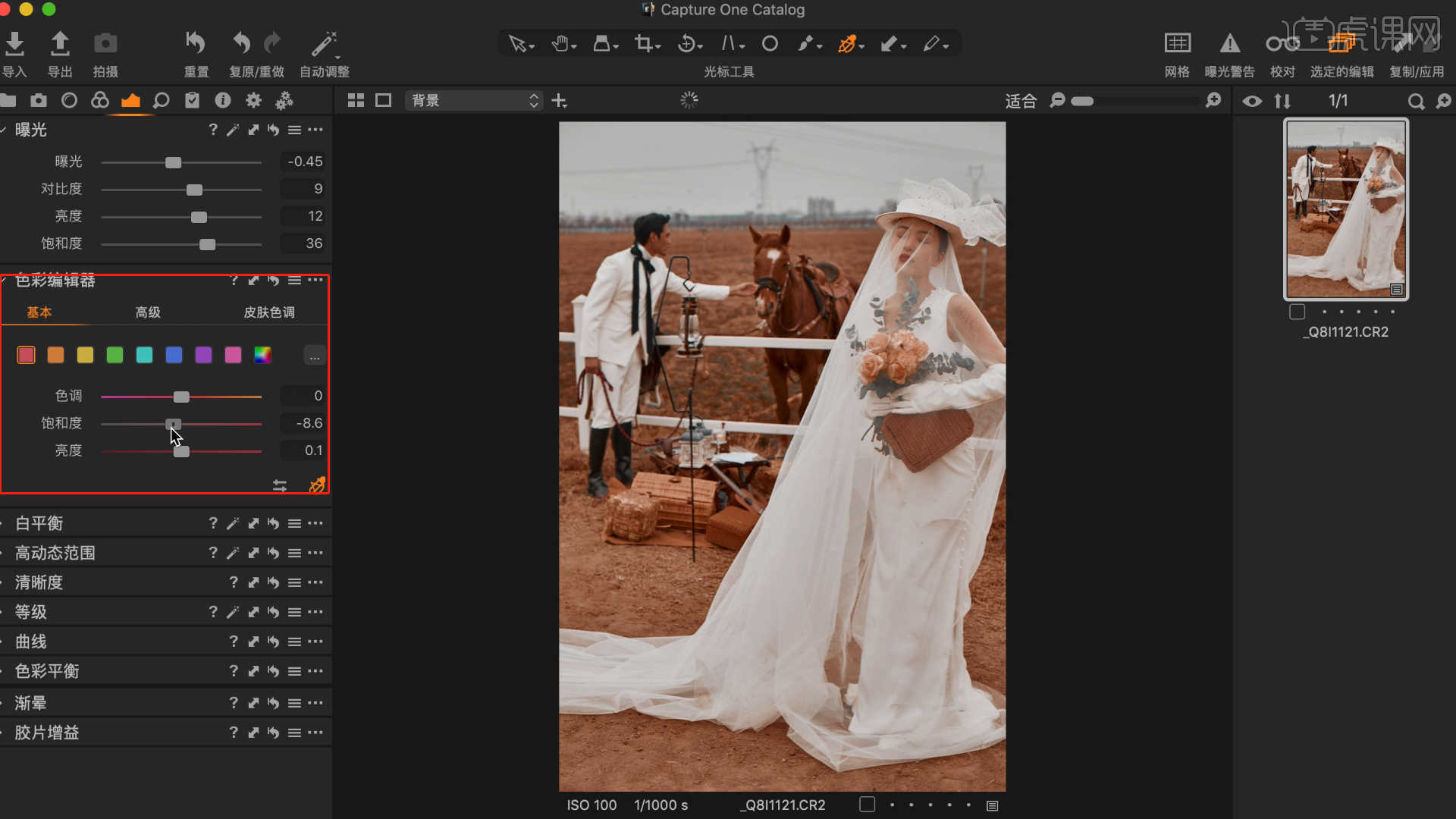
6.调整完成后,导入到【PS】软件中,在面板中使用【液化】效果(点击-【滤镜】-【液化】),修改【画笔的样式/大小】进行调整,具体如图示。
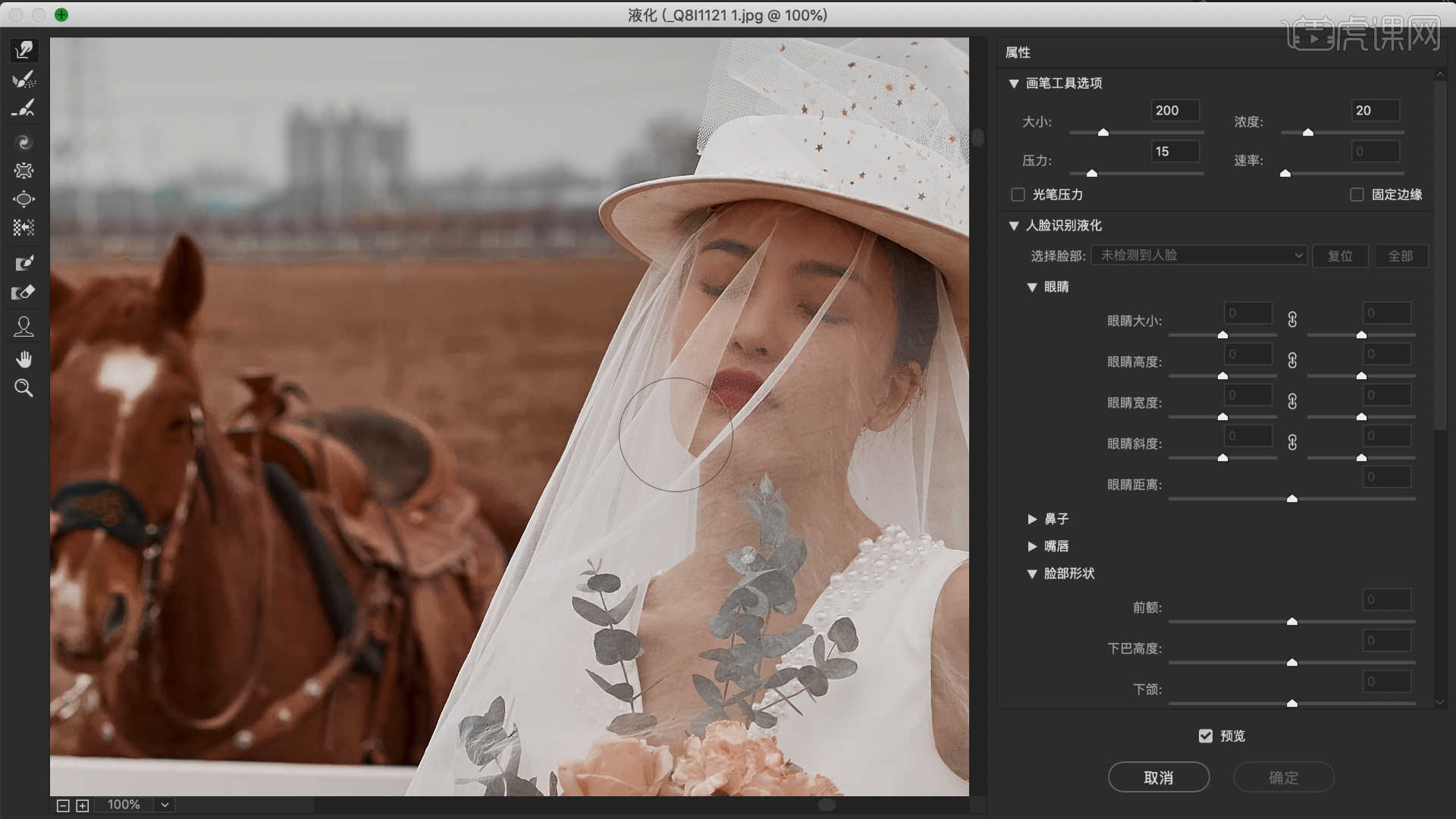
7.利用【修补】工具,将人物上的【污点】进行修复调整,具体如图示。
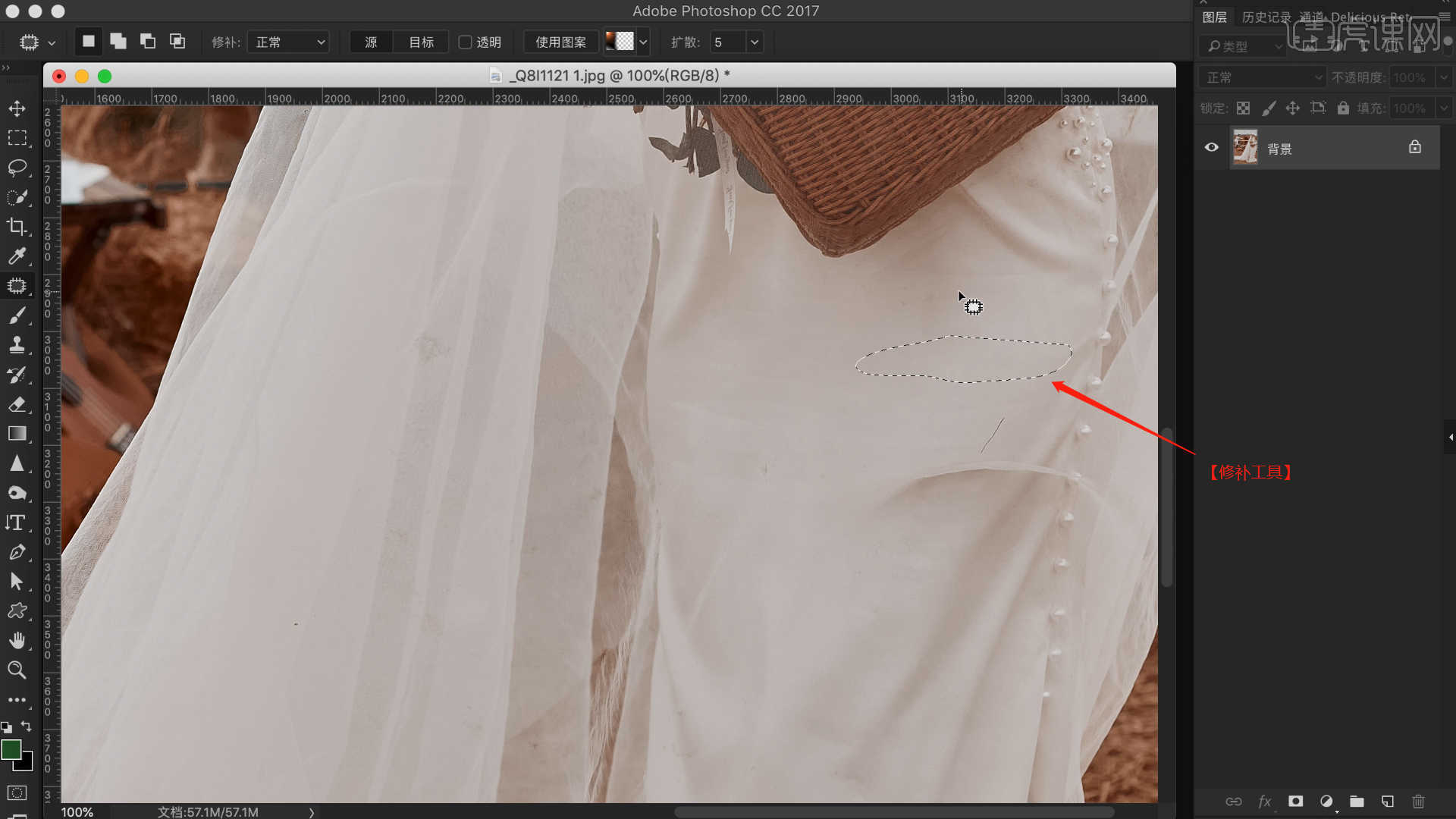
8.新建图层【快捷键:Ctrl+Shift+N】,在工具栏中使用【混合画笔】工具,进行涂抹调整,具体如图示。
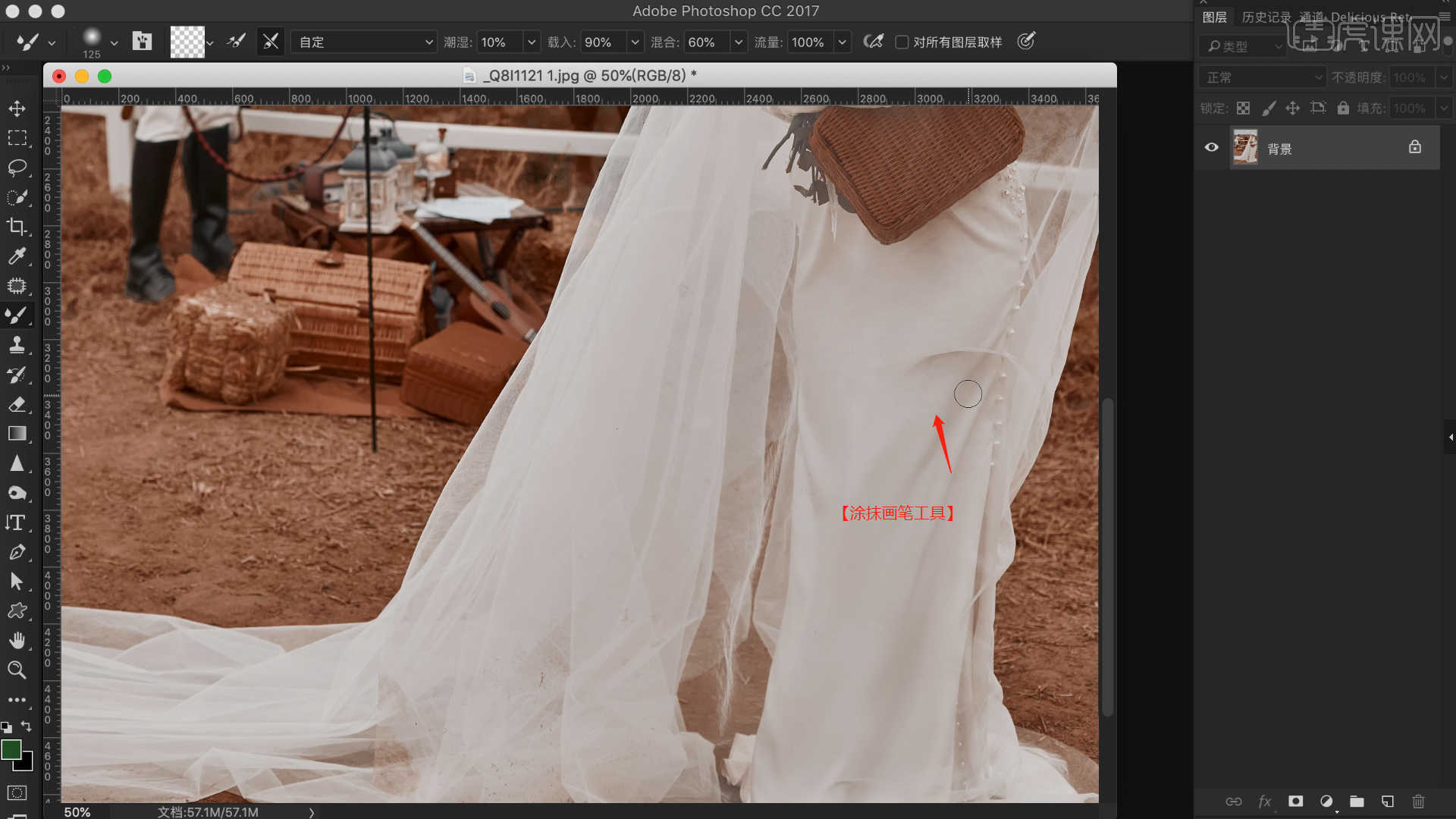
9.在效果器中添加【曲线】效果【快捷键:Ctrl+M】,选择曲线根据画面颜色来调整【曲线】的效果,用来调整画面的【明暗对比】,具体如图示。
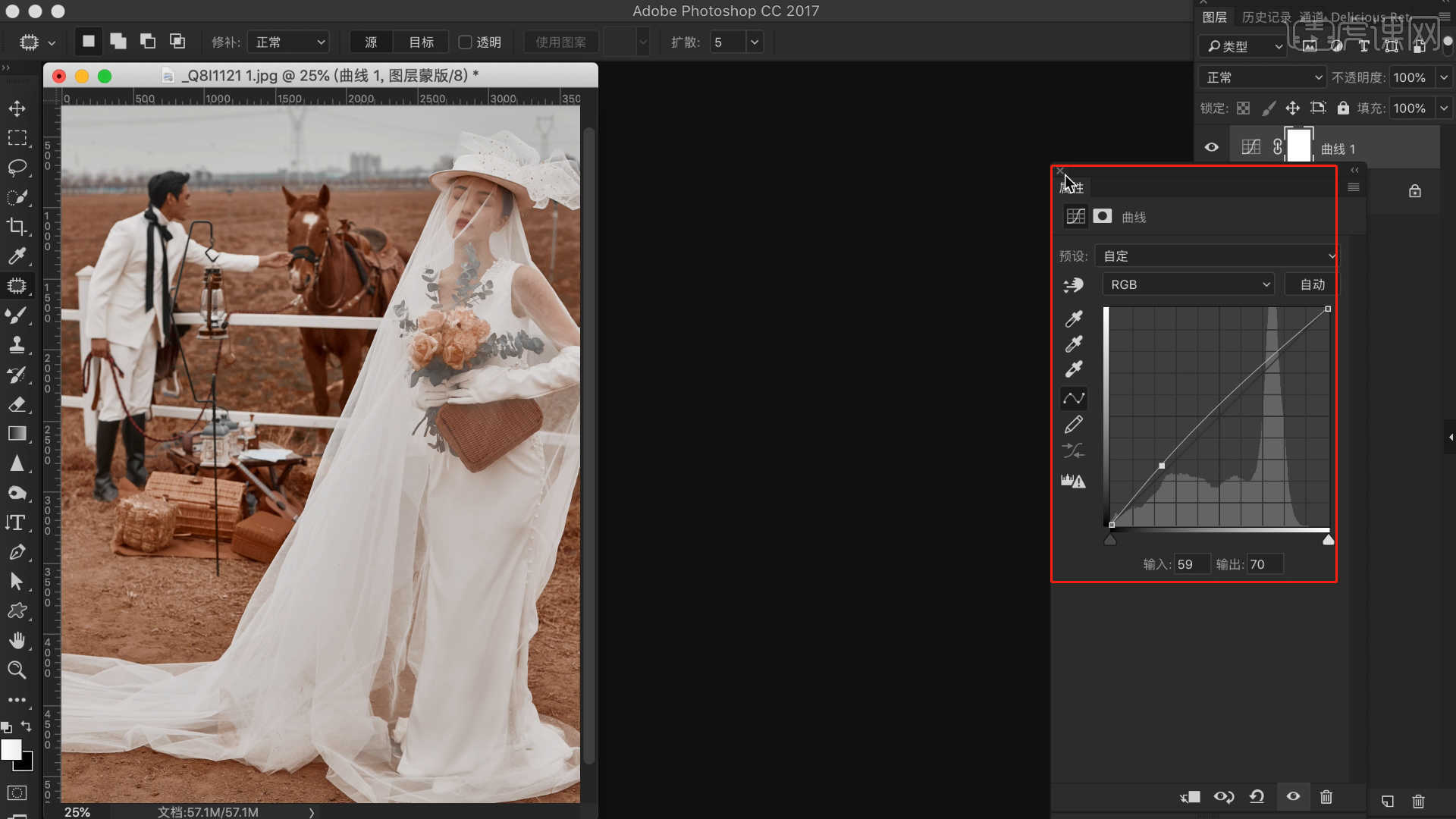
10.选择图层添加蒙版,进行【反相】【快捷键:Ctrl+I】的操作,使用【画笔】工具在蒙版中进行填充,具体如图示。
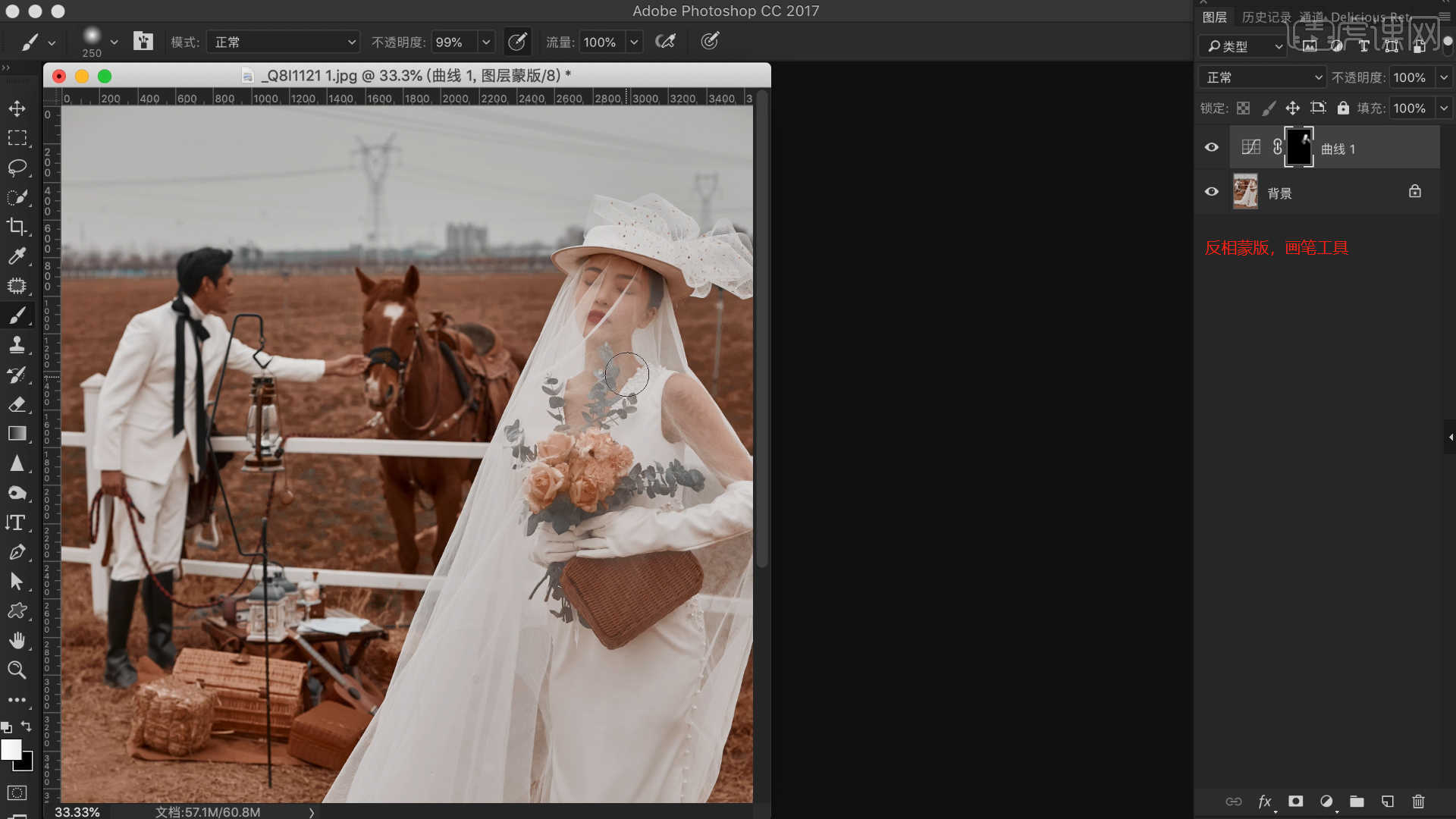
11.在效果器中添加【曲线】效果【快捷键:Ctrl+M】,选择曲线根据画面颜色来调整【曲线】的效果,用来调整画面的【明暗对比】,具体如图示。
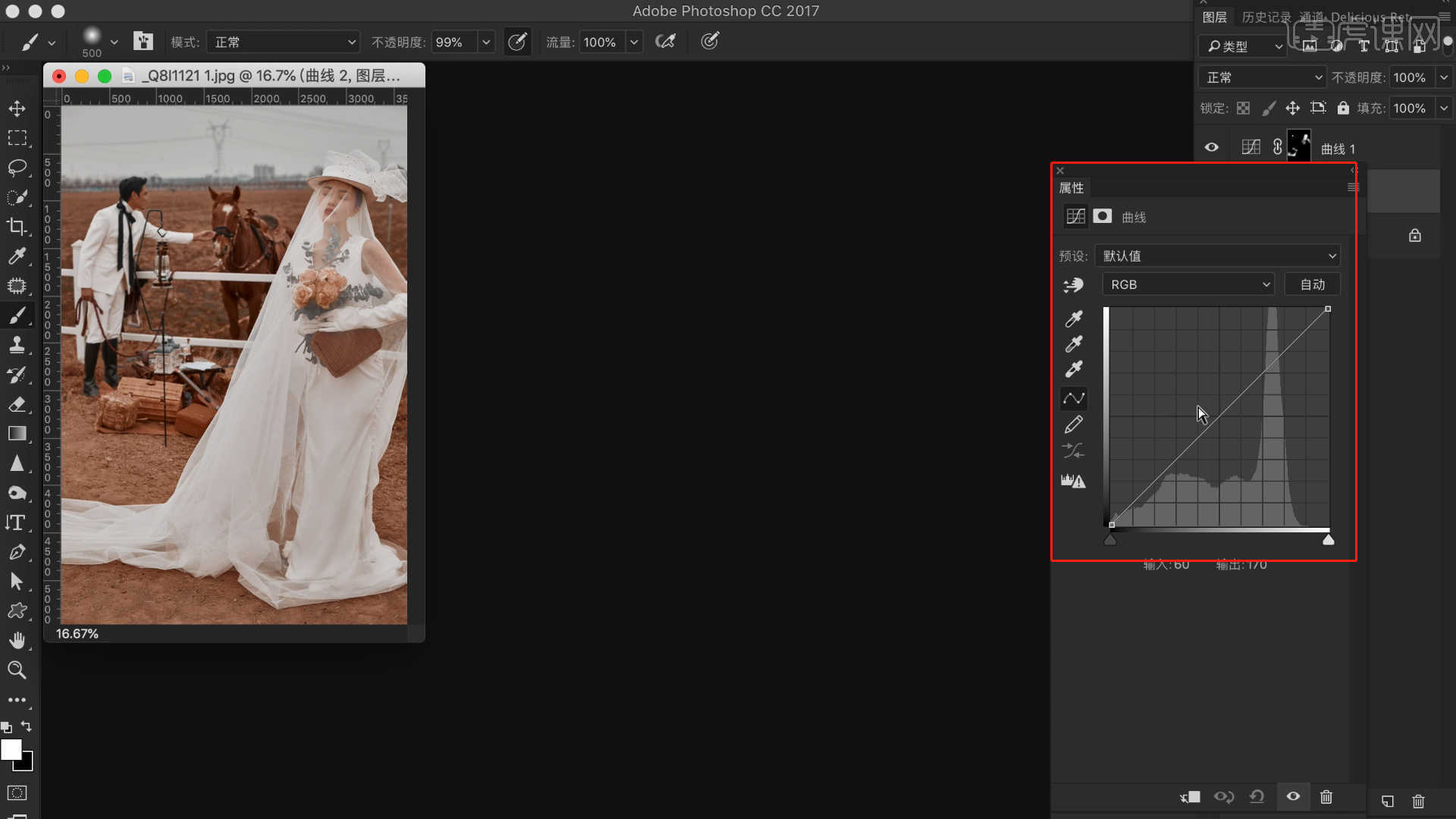
12.在插件面板中添加【Color Efex pro 4】插件,然后在面板中选择【滤镜预设】进行添加,然后点击【确定】,具体如图示。
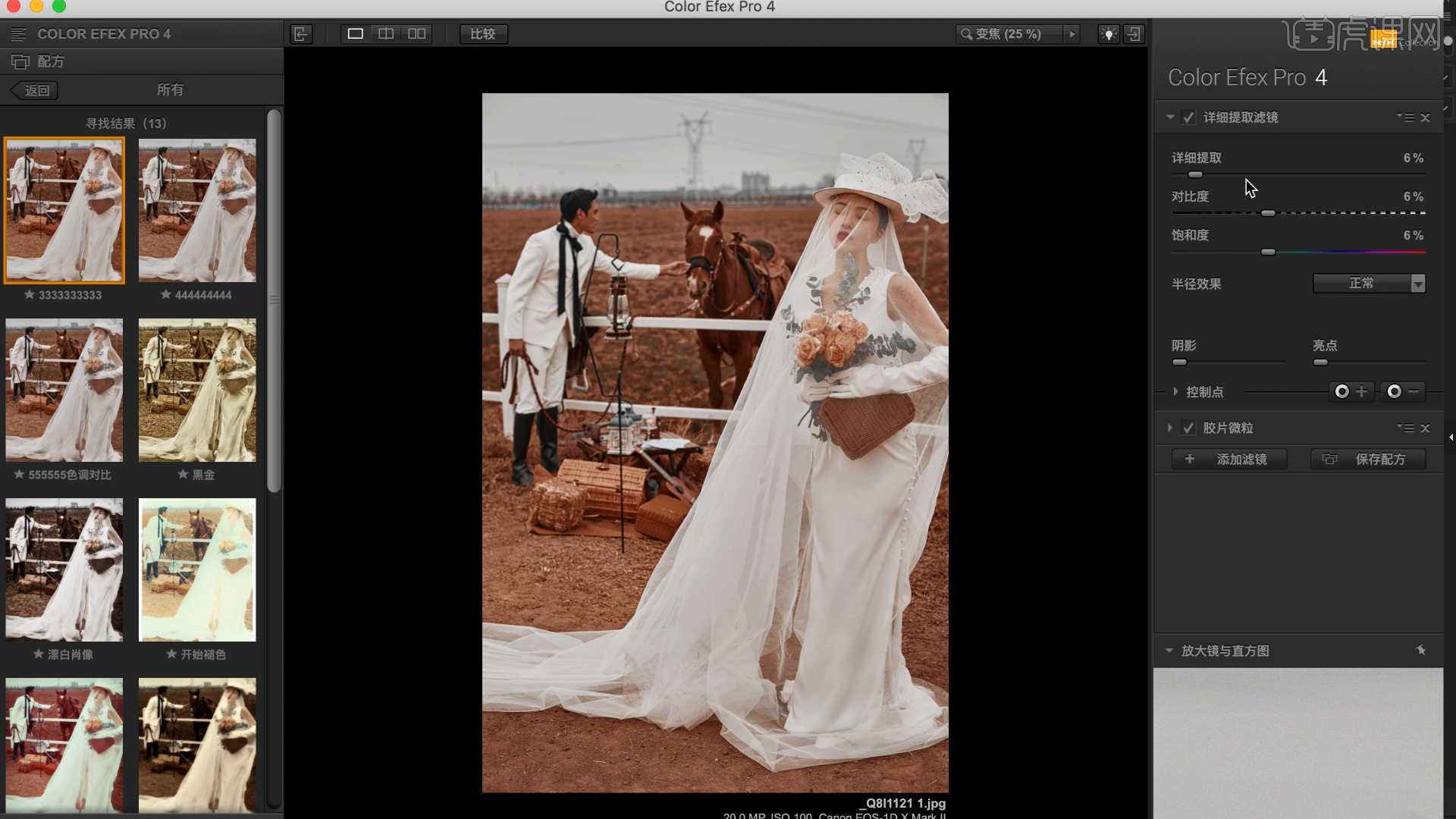
13.添加蒙版,使用【画笔】工具在画笔面板中修改“笔刷”预设,然后调整【颜色】为【黑色】进行填充,具体如图示。
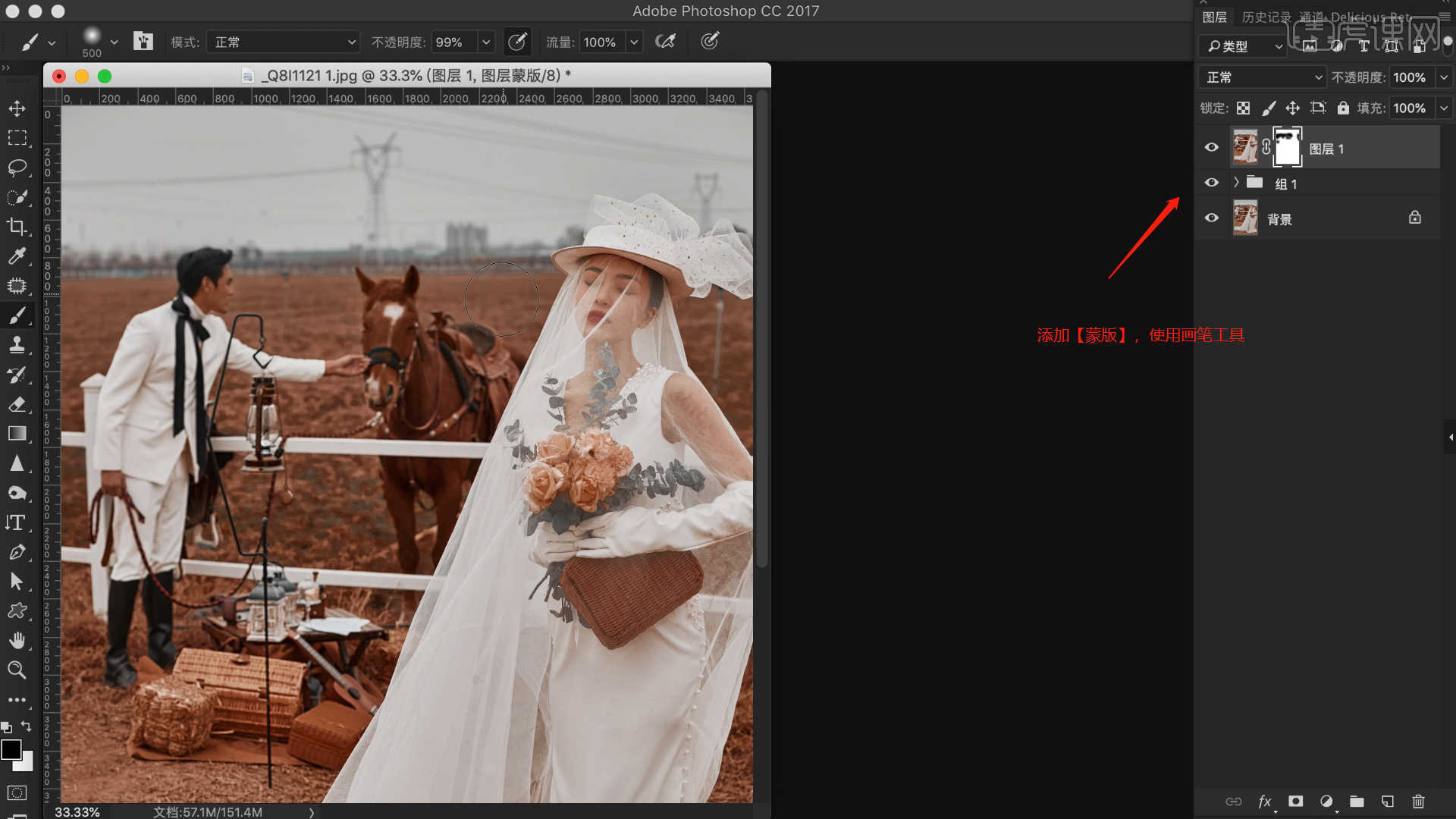
14.选择图层添加【可选颜色】的效果,根据画面效果切换“预设”颜色,调整百分比数值,具体如图示。
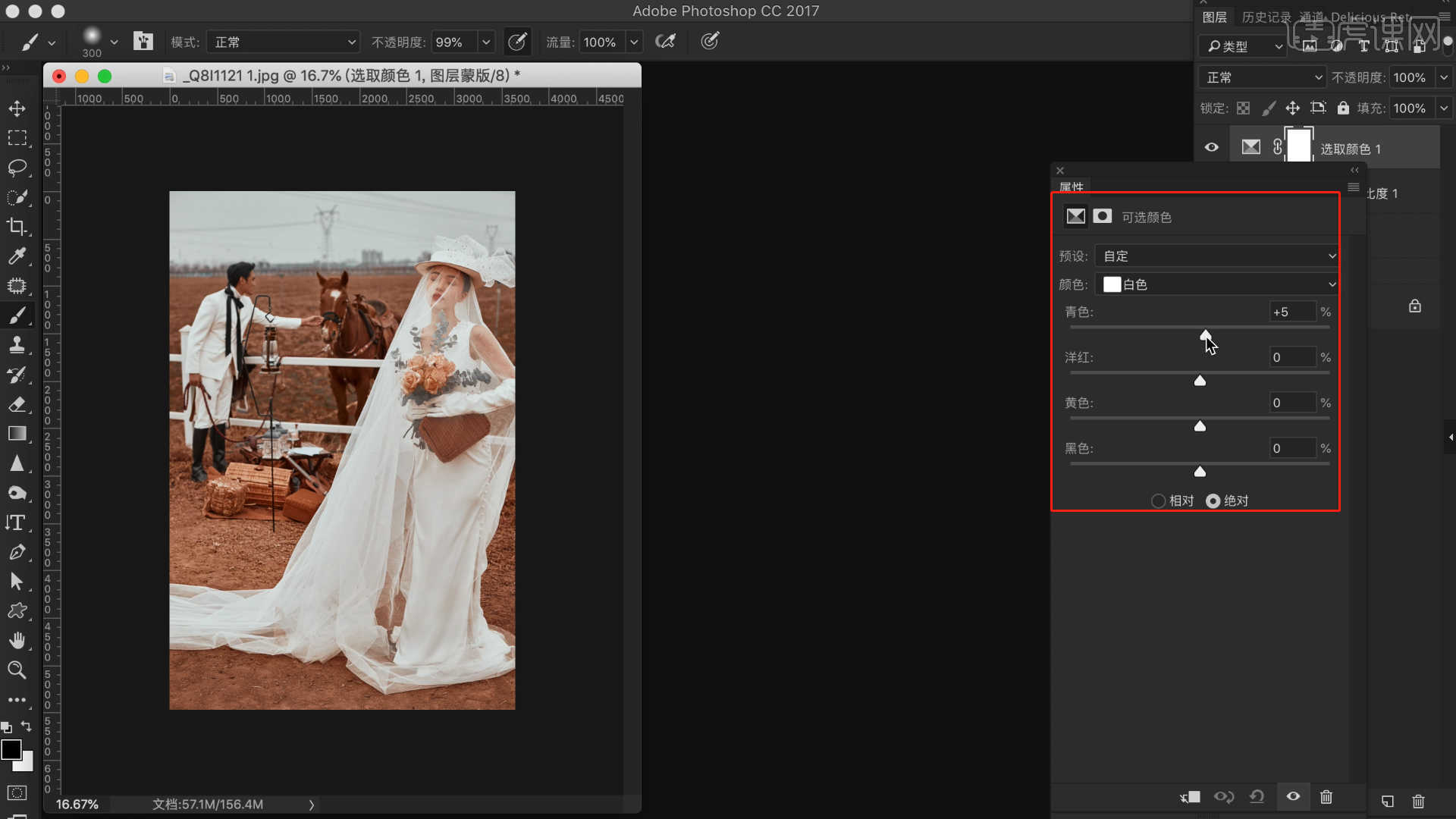
15.回顾本节课所讲解的内容,课程中的难重点同学们可以在下方评论区进行留言,老师你们会根据你们的问题进行回复。
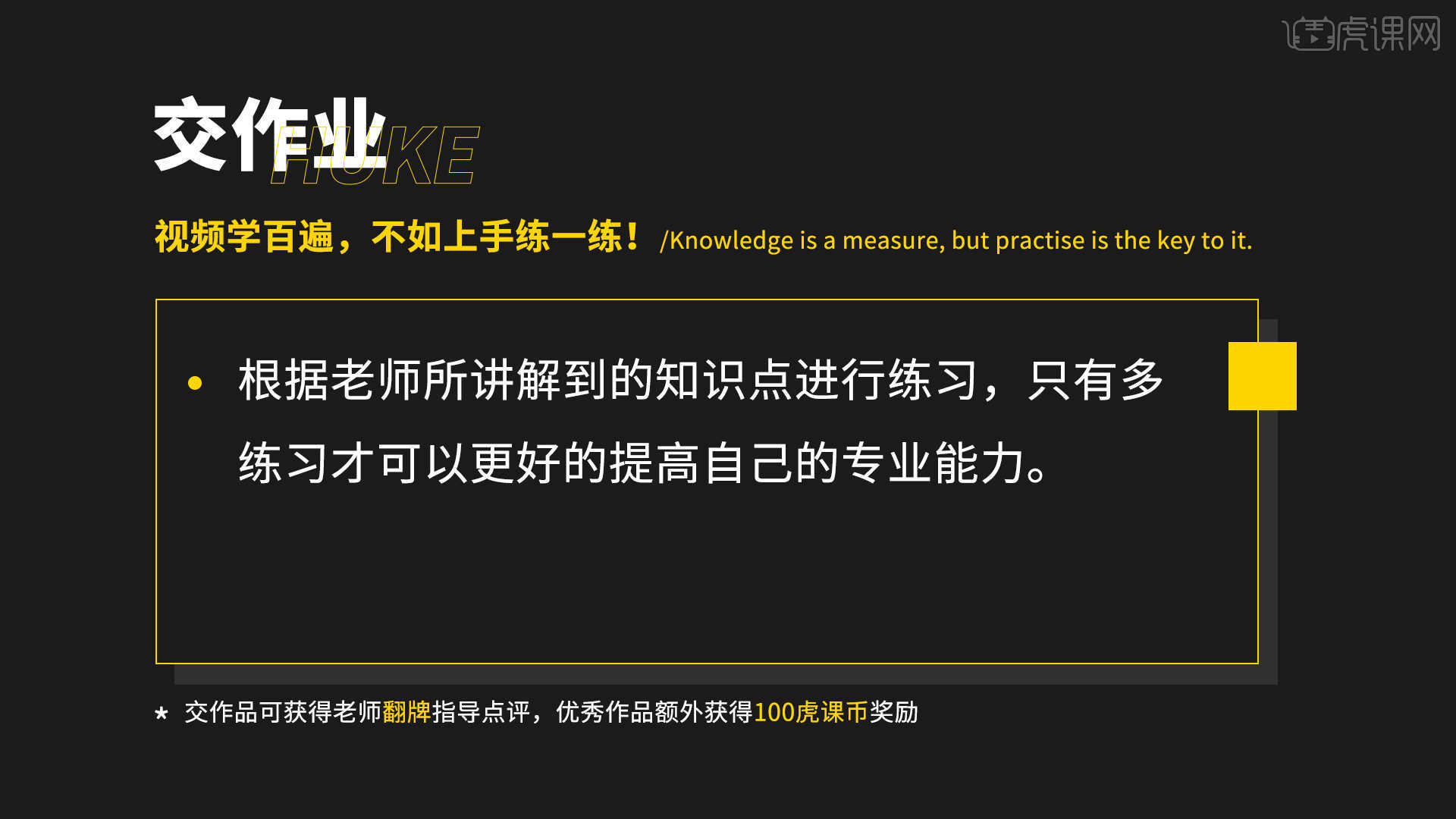
16.最终效果如图示,视频学百遍,不如上手练一练,你学会了吗!

以上就是PS-暖调马场人像精修之还原白纱质感图文教程的全部内容了,你也可以点击下方的视频教程链接查看本节课的视频教程内容,虎课网每天可以免费学一课,千万不要错过哦!













